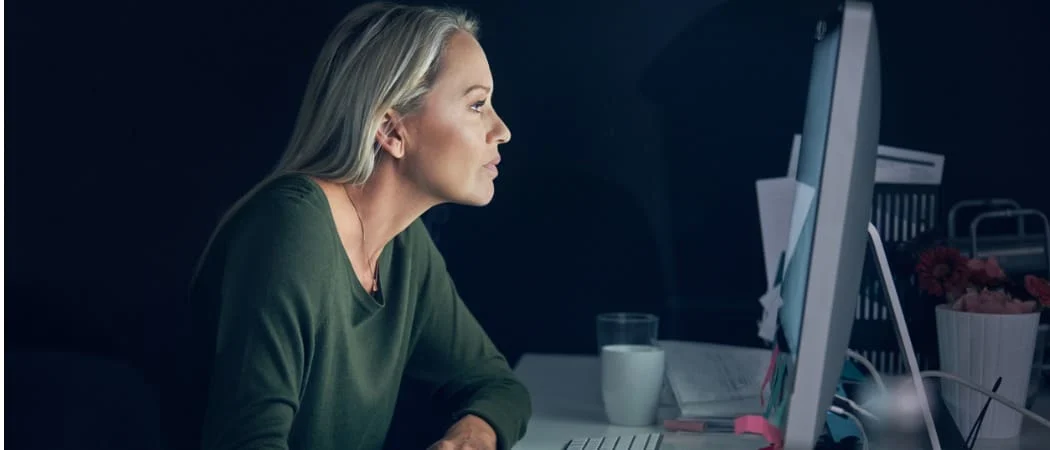Jinsi ya kubadilisha kiwango cha kuburudisha katika Windows 11
Ikiwa una skrini ya hali ya juu, utaitaka ionekane bora zaidi kwa kubadilisha kiwango cha kuonyesha upya. Hapa kuna jinsi ya kubadilisha kiwango cha kuonyesha upya katika Windows 11.
Je, umewahi kujiuliza jinsi kompyuta yako inavyounda picha zinazoonekana kwenye skrini yako unaposogeza kipanya chako, kuandika hati au kufungua mchezo?
Nambari hii - mara ambazo picha inaonekana na kutokea tena kwenye skrini - ni kiwango cha upya skrini, kipimo katika hertz (au Hz ) Kadiri picha inavyosasishwa kwa kasi kwenye skrini yako, ndivyo utazamaji wako unavyoboresha.
Labda wewe ni mchezaji na skrini inayoauni 144Hz au juu zaidi. Labda unatazamia Boresha maisha ya betri kompyuta ya mkononi. Kwa sababu yoyote, kubadilisha kiwango cha kuburudisha katika Windows 11 ni dhahiri ikiwa unajua wapi pa kuangalia.
Jinsi ya kubadilisha kiwango cha kuburudisha katika Windows 11
Kiwango cha kuonyesha upya ni muhimu, hasa kwa wachunguzi wa michezo ya kubahatisha na wachunguzi wengine wa hali ya juu. Usipopata kiwango cha kuonyesha upya ubora wa juu, inaweza kusababisha kumeta kwa skrini na mkazo wa macho. Hii ni kweli hasa unapotazama skrini kwa muda mrefu.
Kwa bahati nzuri, Windows kwa ujumla hufanya kazi nzuri ya kuisanidi kiotomatiki, lakini kuna nyakati ambapo unataka kubadilisha kiwango cha uonyeshaji upya katika Windows 11. Ili kurekebisha kiwango cha uonyeshaji upya katika Windows 11 kupitia Mipangilio, tumia hatua zifuatazo:
- fungua menyu Anza na uchague Mipangilio . Vinginevyo, unaweza kutumia ufunguo wa mkato wa kibodi Windows + mimi Ili kufungua mipangilio moja kwa moja.

- Wakati Mipangilio inafungua, gusa mfumo Kutoka kwa chaguzi upande wa kushoto na gonga ofa upande wa kulia.
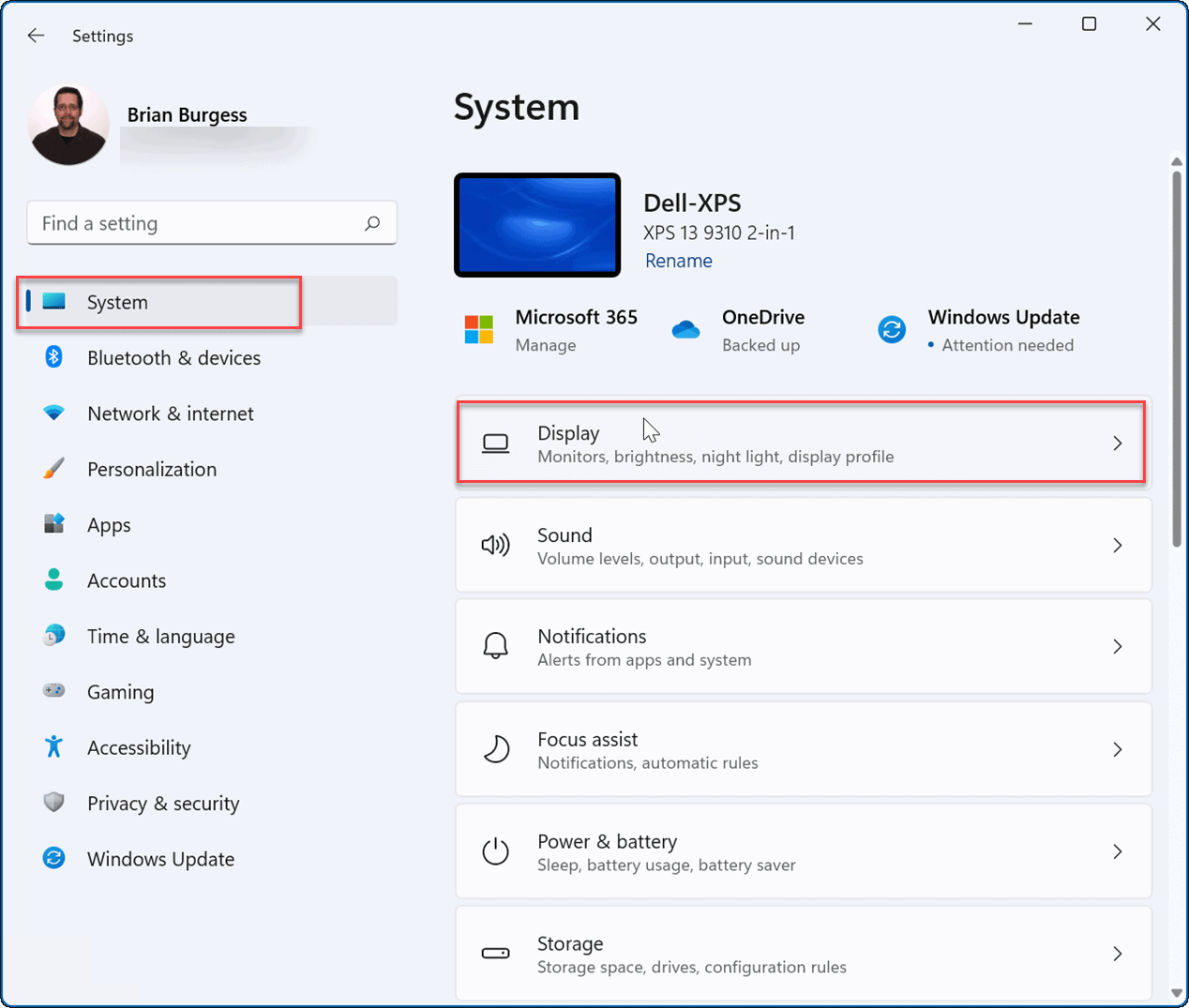
- Tembeza chini hadi sehemu ya Mipangilio inayohusiana na ubofye Chaguo Mtazamo wa Juu .

- Ifuatayo, chini ya sehemu ya Onyesha habari , chagua kiwango bora cha kuonyesha upya kutoka kwa orodha kunjuzi iliyo karibu na Chagua kiwango cha kuonyesha upya .
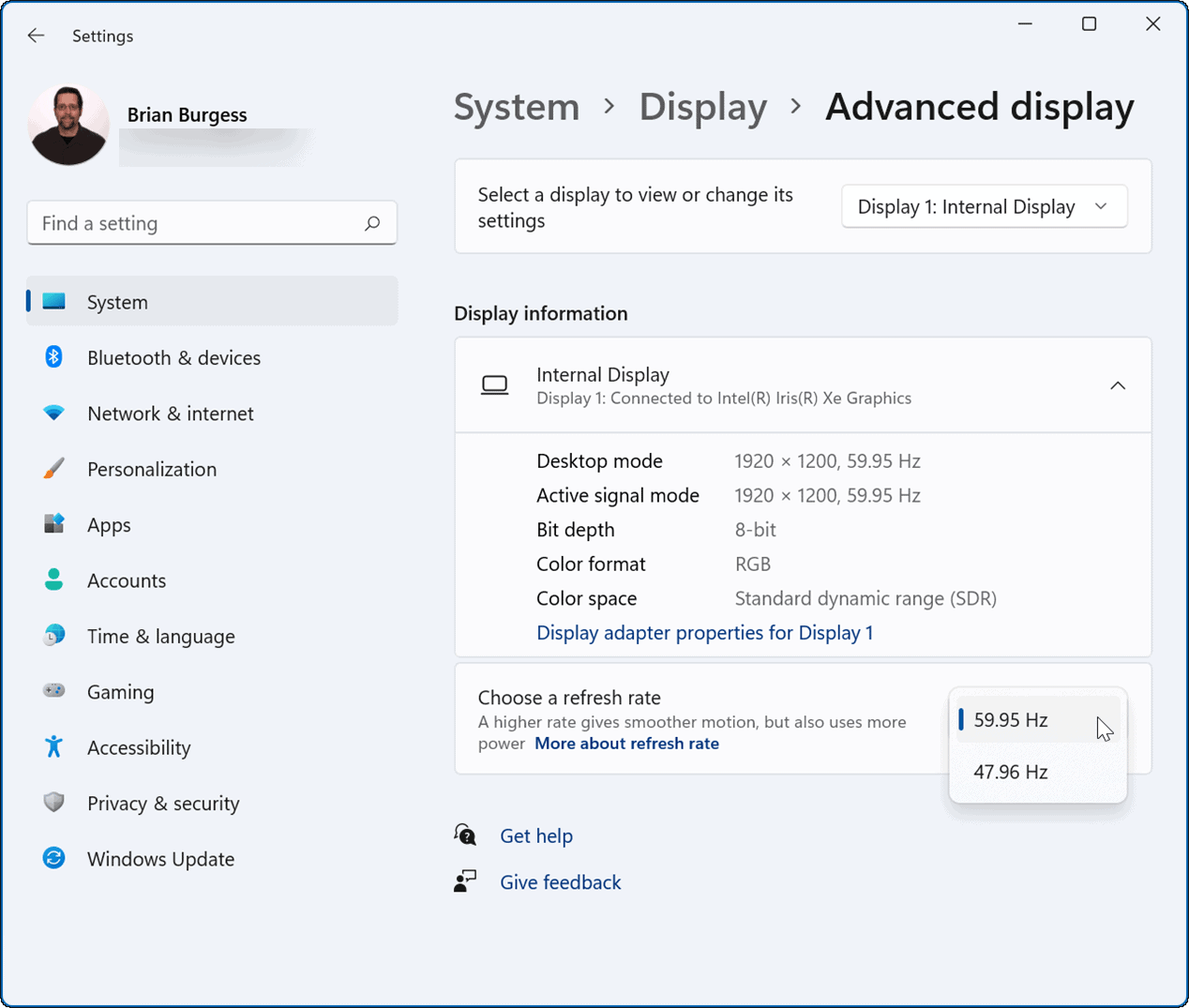
Baada ya kuweka kiwango bora cha kuonyesha upya, skrini yako inaweza kuwaka kwa muda mfupi. Baada ya hapo, unaweza kuanza kutumia mwonekano mpya wa kasi ya utazamaji iliyoboreshwa ambayo unaweka.
Wachezaji na wasanii wa michoro kwa kawaida hutambua kuwa kiwango cha kuonyesha upya hubadilika mara kwa mara. Kugonga kunamaanisha matumizi laini na ya kufurahisha zaidi ukiwa umeketi mbele ya skrini. Pia kumbuka kuwa kiwango cha juu cha kuburudisha hupunguza maisha ya betri ya kompyuta ya mkononi Kwa kuwa hutumia nishati zaidi.
Mipangilio ya maonyesho ya Windows
Wakati Windows inafanya kazi nzuri ya kudhibiti mipangilio ya onyesho kiotomatiki, kunaweza kuja wakati unahitaji kuzibadilisha. Jambo lingine muhimu la kutaja ni kurekebisha Onyesha Mipangilio ya Mizani kwenye Windows 11 . Ukitazama skrini siku nzima, kurekebisha ukubwa au ukubwa wa vipengee vinavyoonekana kwenye skrini yako kunaweza kusaidia. Ikiwa bado hutumii Windows 11, unaweza pia kubadilisha Saizi ya icons katika Windows 10 .
Chanzo:groovypost.com